
自已动手制作可冲印的索引样片
1、打开 Digital Film 1.2 版,切换到“索引样片”,点击“装入文件”钮:
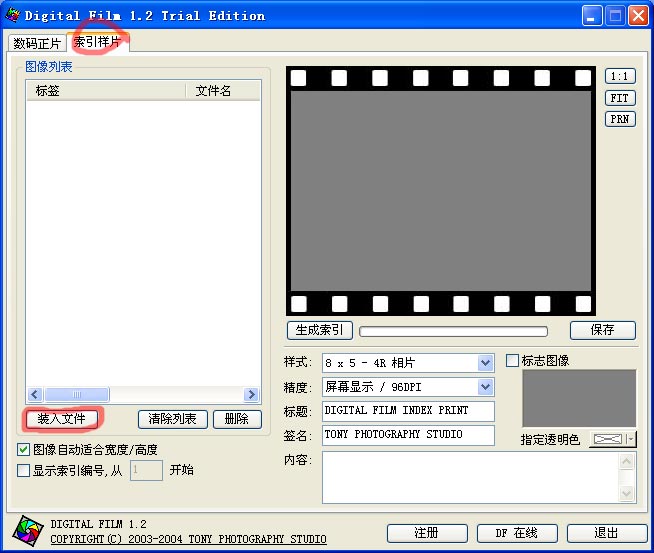
2、找到需要制作索引的文件夹,假设需要将文件夹内所有图片都要制作索引样片,点击文件夹,按“Ctrl+A”,可选择全部的图片:
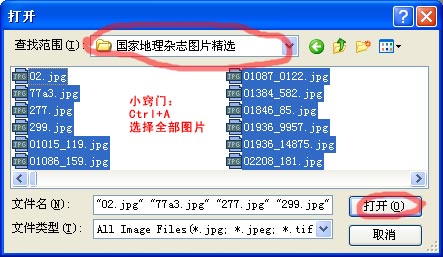
3、导进需要制作索引样片的图片后,开始选择制作索引片的规格大小,比如要生成4R相片大小,按横八张、五行的排列,就在“样式”里选择
“8X5-4R相片”,或者选择你所希望的规格:
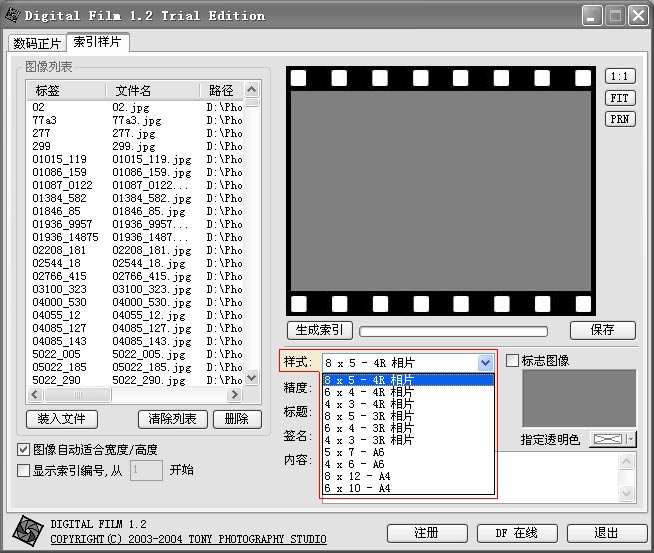
4、接着选择生成索引样片的精度,精度决定输出的质量,一般照片的输出为300DPI,DPI越大,生成的图片就越大,输出成印刷品的品质就越
高,这里我们选择制作适合电脑屏幕观看的“屏幕显示(大)/120DPI”精度。

5、这三个文本框的用途一看便知,可填可不填,内容部分用于方便给索引片做个注解用的。

6、“图像自动适合宽度/高度”选项可以避免因导入的数码相片大小不一而产生排版不美观的情况出现,而“显示索引编号”则可以为每张索
引样片自动安排序列号码,请预先设定第一张小索引图的编号,以便软件按自然数为其他的索引图安排号码。这两个选项请根据情况和实际需
要选用。

7、索引样片支持 LOGO 小图标,支持 GIF、PSD 文件自身的透明设置,点寻标志图像”选项:

8、弹出“打开”文件选择框,选中作为 LOGO 图标的图片。
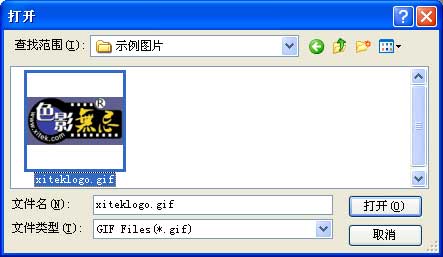
9、点击“生成索引”,生成一张标准的索引片:

10、设置即时的图片透明,点击“指定透明色”旁边的工具钮,向下伸出选色工具。
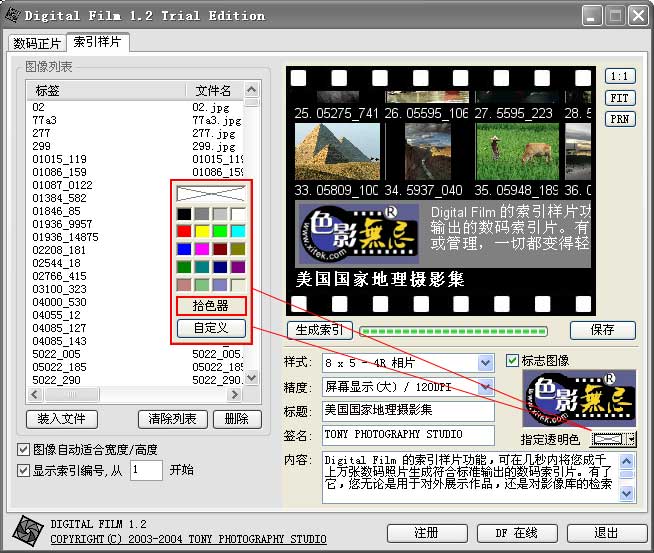
11、可自定义,也可以用鼠标点住拾色器的吸管工具不放,把吸管拖到LOGO中需要透明的颜色上放开鼠标,此时就选中了需要透明的颜色。

12、再次点击“生成索引”,这时发现 LOGO 周围的颜色不见了,整个 LOGO 跟索引片的结合就显得更加紧密了。
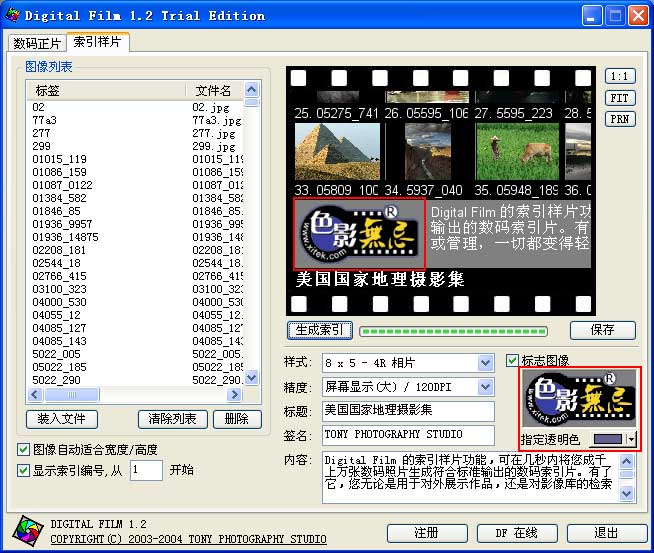
13、DF 的索引样片还支持标签功能,软件自动识别图片文件的文件名为标签,同时也可以更改单个标签名。具体操作如下:点中需要更改的图
片标签
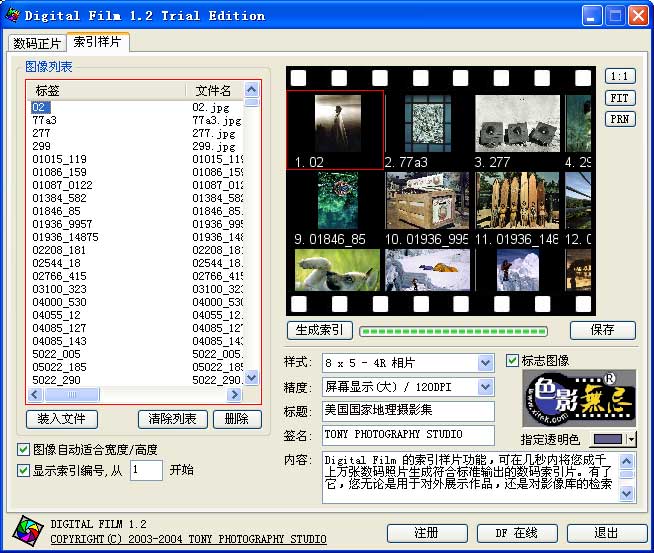
14、再次单击标签,使之进入可编辑状态:
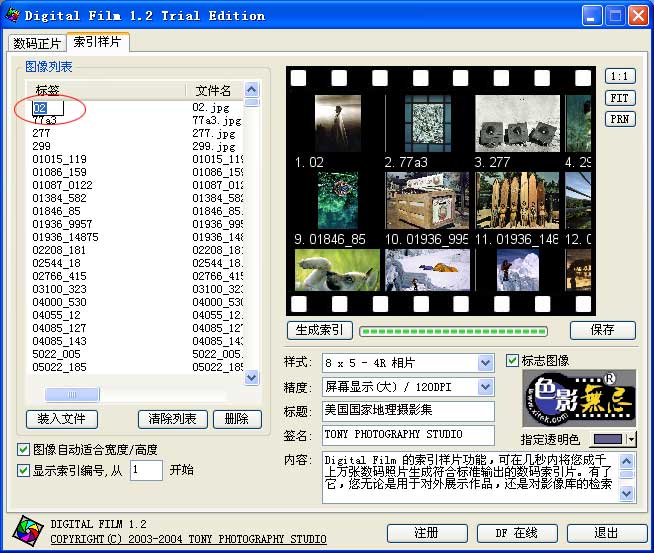
15、改为你需要更改的内容,然后点击“生成索引”,即可发现索引片已经被更改。
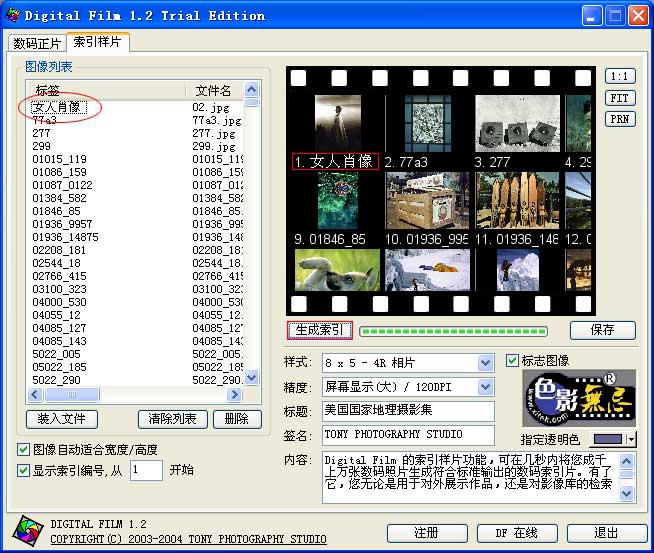
16、最后点击“保存”按钮,按需要选择适当的文件格式跟文件名。如果是用于输出的索引片,一般建议使用TIF无损压缩的文件格式,如果使
用JPG,也建议尽量使用高质量的压缩格式保存文件。

17、对于多张索引片,可在生成一张以后,删除文件列表里已经生成过的图片,更改索引编号,即可进行下一张索引片的制作了。
下载地址:
http://www.opanda.com/cn/df/index.html
|
|